我们知道电脑是我们生活和工作中必不可少的工具,但是电脑系统使用时间长了,自然会出现问题,又或者买入新电脑都需要用到安装新系统,那电脑系统安装步骤是什么呢?电脑系统怎么安装的问题,小编在文章提供电脑系统安装步骤图解 。
具体的电脑系统安装步骤图解请看下文,小编以安装win10系统为例 。该方法,简单快捷,非常适合小白学习使用 。
1、首先需要下载小白三步装机版软件,然后直接双击打开,默认会推荐我们安装 Windows 10,如果需要重装win7系统的,可以选择其他系统,点击立即重装 。

文章插图
2、小白接下来会自动下载系统,下载完成后,小白进入安装前部署 。
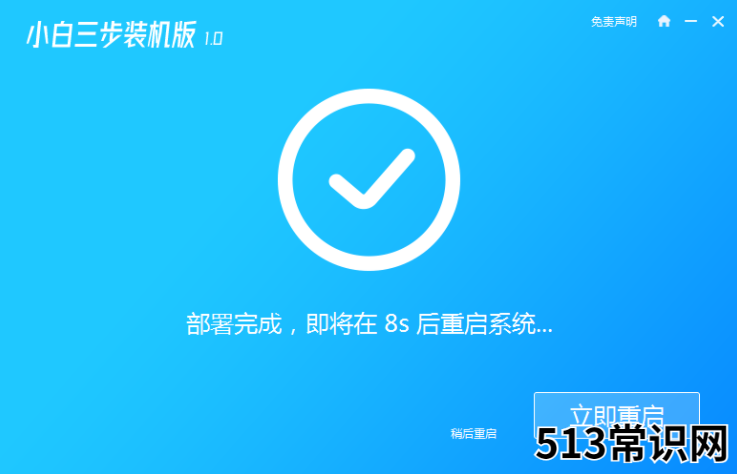
文章插图
3、等待部署完成后,选择重启电脑,重启后选择 XiaoBai PE-MSDN Online Install Mode,然后按回车键 。
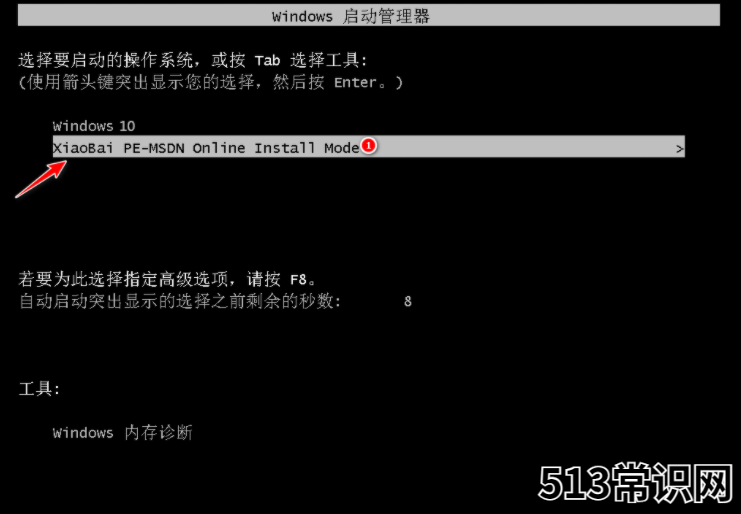
文章插图
4、在进入PE 系统后,小白自动重装操作系统,重装完后直接重启电脑 。
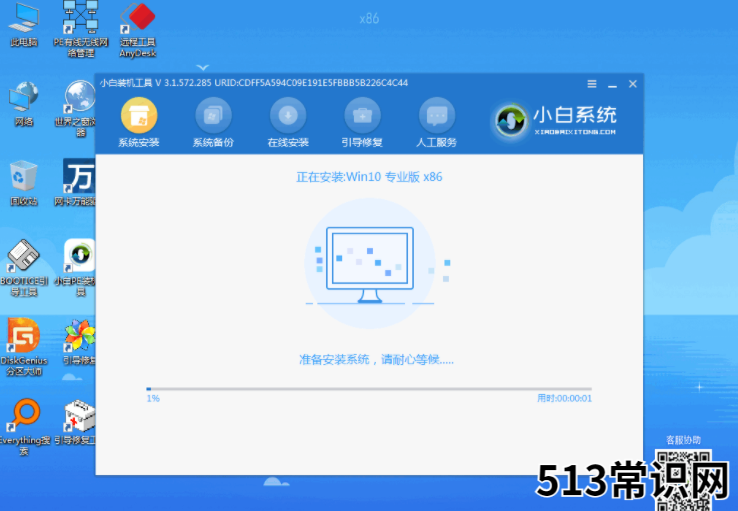
文章插图
5、选择 Windows 10 系统,然后点击下一步进入 。
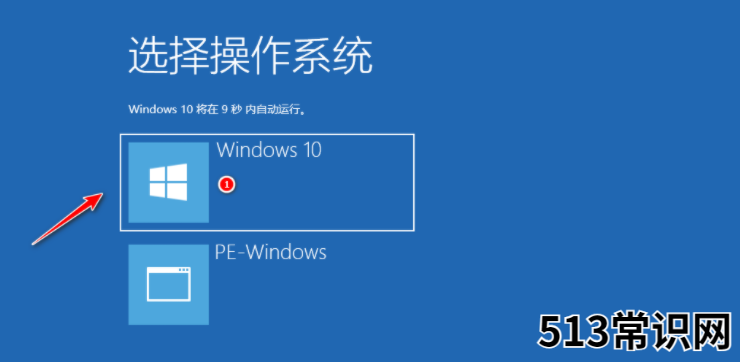
文章插图
6、最后,等待启动系统后,我们的 Windows 10 系统就安装成功了 。
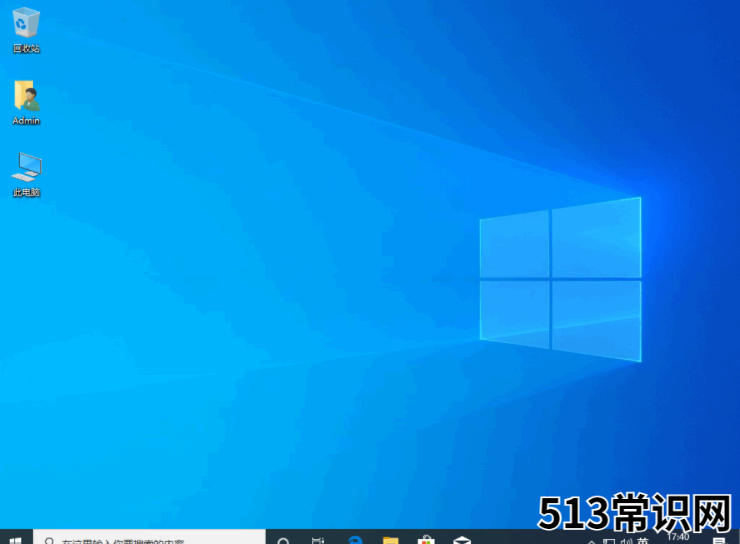
文章插图
以上就是小编带来的电脑系统安装步骤图解全部内容,希望可以提供帮助 。
以上关于本文的内容,仅作参考!温馨提示:如遇健康、疾病相关的问题,请您及时就医或请专业人士给予相关指导!
「四川龙网」www.sichuanlong.com小编还为您精选了以下内容,希望对您有所帮助:- 简单详细的手机一键装windows系统教程
- 联想笔记本电脑怎么自己重装系统
- 详细教你win10原版iso怎么安装
- 图文演示系统之家重装系统软件使用教程
- 职场白领如何在电脑前面进行健身
- 王者荣耀改名卡怎么送好友 王者荣耀改名卡怎么送
- 人脸识别门禁系统缺点
- 抽油烟机排烟管道安装技巧
- 电脑可以带上高铁吗?
- 医院信息系统的设计与开发 医院信息集成平台 IT 基础架构需求分析与方案选型
